- โปรแกรมฟรี EaseUS
- Data Recovery Wizard Free
- Todo Backup Free
- Partition Master Free
Daisy updated on Sep 24, 2024 to การกู้คืนไฟล์จาก Mac
ฮาร์ดไดรฟ์ภายนอกของ Seagate เป็นที่รู้จักในเรื่องความเร็วที่ไม่มีใครเทียบได้และคุณสมบัติการจัดเก็บข้อมูลที่เชื่อถือได้ ด้วยความช่วยเหลือของไดรเวอร์ฮาร์ดไดรฟ์ภายนอกของ Seagate คุณสามารถบันทึกเพลง วิดีโอ ภาพถ่าย และเอกสารสำคัญอื่นๆ ที่คุณชื่นชอบได้โดยไม่มีปัญหาใดๆ ฮาร์ดไดรฟ์ภายนอกยังมีประโยชน์ในขณะเดินทางอีกด้วย ในสถานการณ์ปกติ เมื่อคุณเชื่อมต่อฮาร์ดไดรฟ์ภายนอกกับระบบ Mac ระบบจะตรวจพบโดยอัตโนมัติ อย่างไรก็ตาม มีหลายกรณีที่ฮาร์ดไดรฟ์ภายนอกของ Seagate ไม่ทำงานในระบบ Mac ก่อนที่จะเริ่มหาทางแก้ไข จำเป็นต้องทราบสาเหตุต่างๆ ของความล้มเหลวในการเชื่อมต่อ สาเหตุทั่วไปบางประการที่ทำให้ฮาร์ดไดรฟ์ภายนอกของ Seagate ไม่แสดงบน Mac ได้แก่:
- ความล้มเหลวทางตรรกะ: ความล้มเหลวทางตรรกะบางประการได้แก่ การโจมตีของไวรัส การฟอร์แมตโดยไม่ได้ตั้งใจ การทุจริต ข้อผิดพลาดในการติดตั้ง (เช่น ข้อผิดพลาด com.apple.diskmanagement.disenter 119930868 ) และอื่นๆ
- ความเสียหายทางกายภาพ: มีหลายกรณีที่พอร์ต USB ของฮาร์ดไดรฟ์ภายนอก Seagate ของคุณอาจได้รับความเสียหาย โอกาสที่ฮาร์ดไดรฟ์จะเสียหายทั้งหมดยังคงสูงเนื่องจากความร้อนสูงเกินไปและความเสียหายจากน้ำ
การหาสาเหตุที่แน่ชัดของฮาร์ดไดรฟ์ภายนอกที่ไม่แสดงบน Mac อาจเป็นเรื่องน่ากังวลและน่าเบื่อหน่าย คุณสามารถทำตามวิธีการและขั้นตอนต่างๆ เพื่อแก้ไขปัญหาและใช้ฮาร์ดไดรฟ์ภายนอก Seagate ของคุณได้อย่างไม่มีปัญหา
ตรวจสอบฮาร์ดไดรฟ์ภายนอก Seagate ของคุณอย่างง่าย ๆ
บางครั้งฮาร์ดไดรฟ์ Seagate จะไม่ปรากฏบน Mac เนื่องมาจากเหตุผลง่ายๆ เช่น การเชื่อมต่ออาจขาดหายไป หรือระบบ Mac ของคุณอาจไม่สามารถจดจำฮาร์ดไดรฟ์ได้ ต่อไปนี้เป็นการตรวจสอบง่ายๆ บางส่วนที่คุณต้องทำเพื่อให้แน่ใจว่าฮาร์ดไดรฟ์ภายนอก Seagate ของคุณไม่ได้รับความเสียหายจากภายใน
- เสียบปลั๊กใหม่ : มีหลายกรณีที่เสียบฮาร์ดไดรฟ์ Seagate ภายนอกของคุณเป็นครั้งแรกแล้วใช้งานไม่ได้ ขอแนะนำให้คุณเสียบไดรฟ์ภายนอกของคุณใหม่และตรวจสอบสถานะการเชื่อมต่อ
- เปลี่ยนพอร์ต USB หรือสายเคเบิลอื่น : บางครั้งสายเชื่อมต่อ USB และพอร์ต Mac ที่ชำรุดเป็นสาเหตุที่ทำให้การเชื่อมต่อฮาร์ดไดรฟ์ภายนอกของ Seagate ล้มเหลว ขอแนะนำให้ผู้ใช้ตรวจสอบพอร์ต Mac และเปลี่ยนสายฮาร์ดไดรฟ์
- ทดสอบฮาร์ดไดรฟ์ภายนอกบนคอมพิวเตอร์เครื่องอื่น : หากต้องการตรวจสอบว่าความล้มเหลวในการเชื่อมต่อเกี่ยวข้องกับความเสียหายของฮาร์ดไดรฟ์หรือระบบ Mac หรือไม่ คุณต้องทดสอบฮาร์ดไดรฟ์ภายนอก Seagate ของคุณบนคอมพิวเตอร์เครื่องอื่น หากฮาร์ดไดรฟ์ทำงานได้อย่างมีประสิทธิภาพบนระบบอื่น คุณต้องตรวจสอบการกำหนดค่า Mac ของคุณ
- รีสตาร์ท Mac ของคุณ: หากฮาร์ดไดรฟ์ภายนอกไม่สามารถทำงานตามข้อที่กล่าวข้างต้นได้ ให้รีสตาร์ท Mac ของคุณและเชื่อมต่อฮาร์ดไดรฟ์อีกครั้ง
แม้ว่าจะดำเนินการตามวิธีแก้ปัญหาง่ายๆ ทั้งหมดแล้วก็ตาม หากฮาร์ดไดรฟ์ Seagate ภายนอกของคุณยังไม่แสดงบน Mac คุณต้องตรวจสอบขั้นตอนและวิธีการขั้นสูงที่แสดงไว้ด้านล่างเพื่อให้ฮาร์ดไดรฟ์ของคุณทำงานได้
นอกจากนี้ เรายังมีวิดีโอแนะนำเพื่อช่วยคุณแก้ไขปัญหาฮาร์ดไดรฟ์ภายนอกของ Seagate ที่ไม่แสดงบน Mac ลองดู:
- 00:26 ทำไมฮาร์ดไดรฟ์ Seagate ถึงไม่ปรากฏขึ้น
- 00:35 4 วิธีแก้ไขด่วนในการแก้ไขปัญหาดิสก์ Seagate ไม่ปรากฏขึ้น
- 01:27 ตรวจสอบการตั้งค่าตัวค้นหา
- 01:36 ติดตั้งฮาร์ดไดรฟ์ Seagate
- 01:53 ตรวจสอบข้อผิดพลาดของดิสก์ผ่านปฐมพยาบาล
- 02:12 ลบฮาร์ดไดรฟ์ Seagate
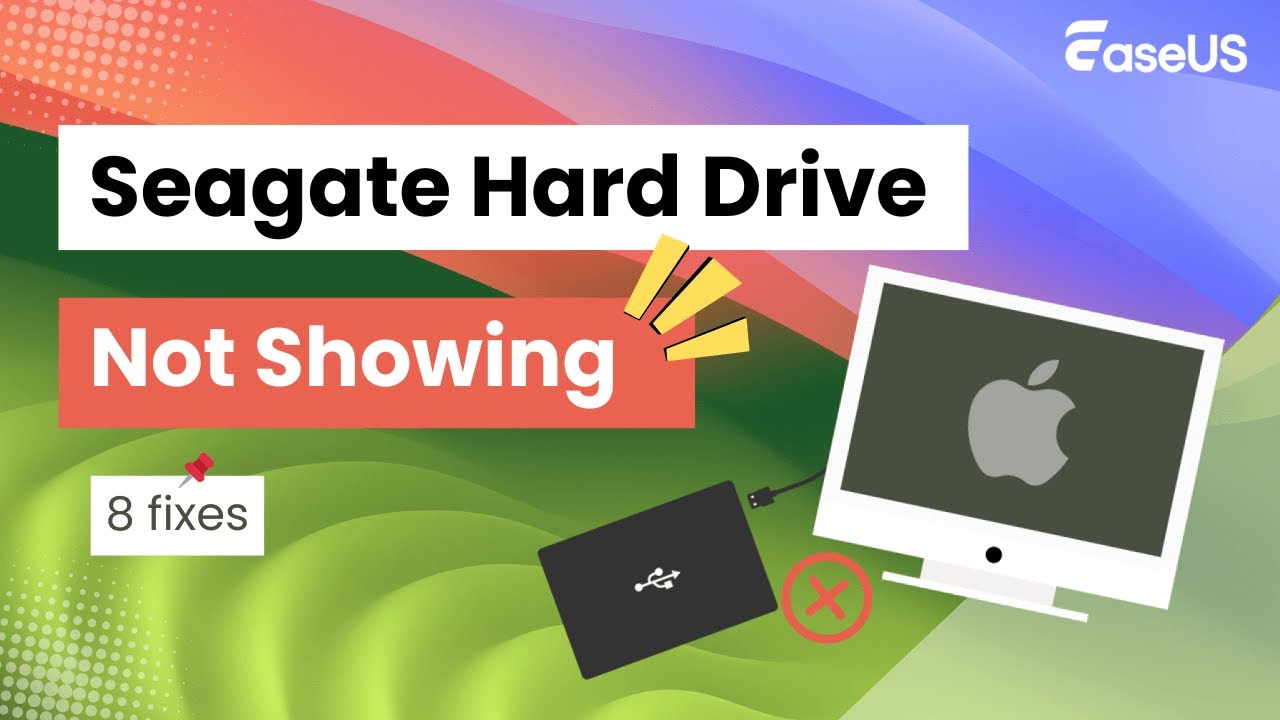
การแก้ไขฮาร์ดไดรฟ์ภายนอก Seagate ที่ไม่แสดงบน Mac
มีขั้นตอนและวิธีการขั้นสูงต่างๆ ที่ผู้ใช้สามารถปฏิบัติตามเพื่อแก้ไขปัญหาฮาร์ดไดรฟ์ Seagate ที่ไม่ปรากฏบน Mac วิธีการต่างๆ มีดังต่อไปนี้
วิธีที่ 1. การเปลี่ยนแปลงการตั้งค่าใน Finder
หากไดรฟ์ภายนอก Seagate ของคุณไม่ปรากฏบน Mac คุณต้องเปลี่ยนการตั้งค่าการกำหนดลักษณะใน Mac Finder หากต้องการเปลี่ยนการตั้งค่าการกำหนดลักษณะ ให้ทำตามขั้นตอนเหล่านี้:
ขั้นตอนที่ 1: ไปที่ Finder แล้วคลิกตัวเลือกแถบด้านข้างภายใต้แท็บการกำหนดลักษณะ
ขั้นตอนที่ 2 ทำเครื่องหมายที่ 'ดิสก์ภายนอก' ซึ่งอยู่ใน 'แถบด้านข้าง' เพื่อแสดงฮาร์ดไดรฟ์ภายนอกของ Seagate ใน Finder
ขั้นตอนที่ 3 กลับไปที่แท็บ 'ทั่วไป' และตรวจสอบ 'ดิสก์ภายนอก' ภายใต้ 'แสดงรายการเหล่านี้บนเดสก์ท็อป'
ขั้นตอนที่ 4 เมื่อคุณทำตามขั้นตอนแล้ว ฮาร์ดไดรฟ์ภายนอก Seagate ที่คุณเชื่อมต่อจะปรากฏบนเดสก์ท็อป Mac
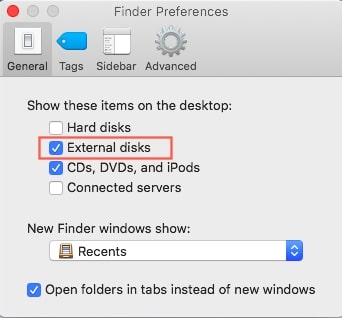
วิธีที่ 2 การติดตั้งฮาร์ดไดรฟ์ภายนอกโดยใช้ Disk Utility
หากฮาร์ดไดรฟ์ภายนอก Seagate ของคุณปรากฏอยู่ในยูทิลิตี้ดิสก์ คุณสามารถหายใจได้สบายๆ เพราะฮาร์ดไดรฟ์ของคุณไม่มีปัญหาร้ายแรงใดๆ โดยทั่วไปแล้ว การติดตั้งฮาร์ดไดรฟ์ Seagate จะทำให้เข้าถึงฮาร์ดไดรฟ์ได้ ส่วนใหญ่แล้ว ระบบปฏิบัติการจะติดตั้งฮาร์ดไดรฟ์โดยอัตโนมัติเมื่อคุณเสียบ USB อย่างไรก็ตาม หากฮาร์ดไดรฟ์ Seagate ของคุณไม่ได้ติดตั้ง คุณสามารถทำตามขั้นตอนด้วยตนเองเพื่อติดตั้งฮาร์ดไดรฟ์ได้ ทำตามขั้นตอนด้านล่างเพื่อ บังคับติดตั้งฮาร์ดไดรฟ์ภายนอก :
ขั้นตอนที่ 1. เปิดแท็บ Disk Utility
ขั้นตอนที่ 2 เมื่อเปิดแท็บแล้ว ให้คลิกขวาที่ไดรฟ์ภายนอกใน Disk Utility และเลือก Mount นอกจากนี้ คุณยังสามารถคลิกปุ่ม "Mount" ที่ด้านบนของหน้าต่างได้อีกด้วย

วิธีที่ 3. การเรียกใช้ First Aid to Repair Seagate External Hard Drive
หากไดรฟ์ภายนอก Seagate ของคุณไม่ปรากฏบน Mac แม้ว่าจะติดตั้งฮาร์ดไดรฟ์ด้วยตนเองโดยใช้ Disk Utility ฮาร์ดไดรฟ์ของคุณอาจมีข้อผิดพลาดของดิสก์ เพื่อแก้ไขปัญหา คุณสามารถซ่อมแซมฮาร์ดไดรฟ์ภายนอก Seagate ของคุณโดยใช้เครื่องมือซ่อมแซมดิสก์พื้นฐานที่เรียกว่า 'First Aid' ทำตามขั้นตอนเพื่อซ่อมแซมฮาร์ดไดรฟ์โดยใช้ First Aid
ขั้นตอนที่ 1. ไปที่ไอคอน Launchpad บน Dock และค้นหาตัวเลือกอื่น
ขั้นตอนที่ 2. ค้นหา Disk Utility และเปิดขึ้นมา
ขั้นตอนที่ 3 เลือกฮาร์ดไดรฟ์ภายนอก Seagate ที่ไม่สามารถติดตั้งได้ และเลือก First Aid ที่ด้านบน
ขั้นตอนที่ 4. คลิกเรียกใช้เพื่อซ่อมแซมฮาร์ดไดรฟ์
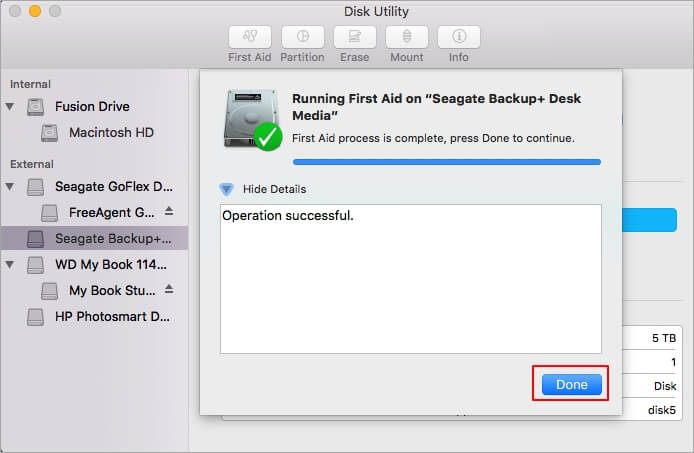
วิธีที่ 4 การฟอร์แมตฮาร์ดไดรฟ์ภายนอก Seagate เป็นระบบไฟล์ที่รองรับ Mac
แม้ว่า First Aid จะไม่สามารถซ่อมแซมฮาร์ดไดรฟ์ภายนอกของ Seagate ได้ ขอแนะนำให้คุณฟอร์แมตฮาร์ดไดรฟ์ภายนอกใหม่ หากต้องการฟอร์แมตฮาร์ดไดรฟ์ภายนอกเป็นระบบไฟล์ที่รองรับ Mac ให้ทำตามขั้นตอนเหล่านี้:
ขั้นตอนที่ 1. เชื่อมต่อฮาร์ดไดรฟ์ภายนอก Seagate และค้นหาตัวเลือก Disk Utility จากไอคอน Launchpad
ขั้นตอนที่ 2 เลือกฮาร์ดไดรฟ์ Seagate ที่คุณเชื่อมต่อและคลิกที่ตัวเลือกลบ
ขั้นตอนที่ 3 แก้ไขชื่อฮาร์ดไดรฟ์และเลือกรูปแบบที่จะทำงานกับระบบ Mac ของคุณ

ขั้นตอนที่ 4 เมื่อคุณเลือกระบบฟอร์แมตแล้ว ให้คลิกที่ปุ่มลบ
ขั้นตอนที่ 5. คลิกเสร็จสิ้นและสิ้นสุดกระบวนการ
อย่างไรก็ตาม ก่อนที่จะฟอร์แมตฮาร์ดไดรฟ์ภายนอกของ Seagate ขอแนะนำให้ผู้ใช้สำรองข้อมูลสำคัญไว้ก่อนเพื่อหลีกเลี่ยงภาวะแทรกซ้อนต่างๆ
วิธีการกู้คืนข้อมูลจากฮาร์ดไดรฟ์ภายนอก Seagate บน Mac
การเชื่อมต่อล้มเหลวของฮาร์ดไดรฟ์ภายนอก Seagate บางส่วนส่งผลให้ข้อมูลสูญหาย EaseUS Data Recovery Wizard สำหรับ Mac ช่วยให้ผู้ใช้สำรองข้อมูลสำคัญทั้งหมดได้เพื่อช่วยเหลือ ซอฟต์แวร์กู้คืนข้อมูลของ EaseUS รองรับการกู้คืนประเภทต่างๆ เช่น การกู้คืนฮาร์ดไดรฟ์ Mac ที่ฟอร์แมตแล้ว การกู้คืนจากความผิดพลาดของระบบปฏิบัติการ ดิสก์ดิบ และอื่นๆ ผู้ใช้ Mac สามารถกู้คืนไฟล์ได้มากกว่า 250 ประเภทด้วยความช่วยเหลือของ EaseUS Data Recovery Wizard สำหรับการกู้คืนข้อมูลจากฮาร์ดไดรฟ์ภายนอก Seagate ผู้ใช้ต้องปฏิบัติตามสามขั้นตอนง่ายๆ และกระบวนการกู้คืนจะเริ่มต้นขึ้น
ขั้นตอนที่ 1. ค้นหาไฟล์ที่สูญหาย
เชื่อมต่อฮาร์ดไดรฟ์ภายนอกกับ Mac ของคุณอย่างถูกต้อง เปิด EaseUS Data Recovery Wizard สำหรับ Mac และเลือกฮาร์ดไดรฟ์ภายนอก จากนั้นคลิก "ค้นหาไฟล์ที่สูญหาย" เพื่อค้นหาไฟล์ที่สูญหาย/ถูกลบบนอุปกรณ์ภายนอกของคุณ
หมายเหตุ: ก่อนการกู้คืนข้อมูล คุณควรคลิกที่ "การสำรองข้อมูลบนดิสก์" จากแถบด้านข้างทางซ้ายเพื่อสร้างข้อมูลสำรองของฮาร์ดไดรฟ์ภายนอกของคุณ เพื่อหลีกเลี่ยงการสูญเสียข้อมูลเพิ่มเติม หลังจากสำรองข้อมูลฮาร์ดไดรฟ์ภายนอกแล้ว ซอฟต์แวร์จะกู้คืนข้อมูลจากข้อมูลสำรองของฮาร์ดไดรฟ์ภายนอกของคุณ และคุณสามารถถอดฮาร์ดไดรฟ์ภายนอกออกแล้วใช้ใหม่ได้อีกครั้ง

ขั้นตอนที่ 2. กรองและค้นหาไฟล์ที่สูญหาย
หลังจากสแกนแล้ว ประเภทไฟล์ทั้งหมดจะปรากฏในแผงด้านซ้าย เลือกประเภทไฟล์เพื่อค้นหาไฟล์ที่ต้องการบนอุปกรณ์ภายนอกของคุณ

ขั้นตอนที่ 3. ดูตัวอย่างและกู้คืน
คลิกไฟล์และดูตัวอย่าง จากนั้นเลือกไฟล์ที่คุณต้องการกู้คืนและคลิกปุ่ม "กู้คืน" คุณสามารถบันทึกข้อมูลของคุณลงในไดรฟ์ภายในเครื่องและบนคลาวด์ได้

บทสรุป
มีสาเหตุหลายประการที่ทำให้ฮาร์ดไดรฟ์ภายนอก Seagate ไม่แสดงบน Mac อย่างไรก็ตาม มีวิธีมากมายในการแก้ไขปัญหาการเชื่อมต่อล้มเหลว หากฮาร์ดไดรฟ์ภายนอก Seagate ของคุณไม่แสดงบน Mac คุณสามารถทำตามวิธีใดวิธีหนึ่งที่ระบุไว้ในบทความ หากคุณสูญเสียข้อมูลระหว่างการเชื่อมต่อ คุณสามารถใช้ EaseUS Data Recovery Wizard และกู้คืนข้อมูลสำคัญของคุณกลับคืนมาได้
บทความที่เกี่ยวข้อง
-
วิธีแก้ไข Mac Finder ที่ไม่แสดงไฟล์และโฟลเดอร์ [2024]
![author icon]() Daisy/2024-09-27
Daisy/2024-09-27 -
ซ่อมแซมและกู้คืนการ์ด SD ที่เสียหายบน Mac
![author icon]() Daisy/2024-10-08
Daisy/2024-10-08
-
EaseUS Data Recovery Wizard สำหรับ Mac Crack พร้อม Serial Key (v13.0) 2024 เวอร์ชันล่าสุด
![author icon]() Daisy/2024-09-23
Daisy/2024-09-23 -
วิธีการกู้คืนไฟล์ที่ถูกแทนที่บน Mac
![author icon]() Suchat/2024-09-13
Suchat/2024-09-13
EaseUS Data Recovery Wizard
กู้คืนข้อมูลที่ถูกลบได้อย่างมีประสิทธิภาพ รวมกู้คืนข้อมูลจากฮาร์ดไดรฟ์ (hard drives) ที่เสียหายหรือถูกฟอร์แมต (format)
ดาวน์โหลดสำหรับ PCดาวน์โหลดสำหรับ Mac